El blog de
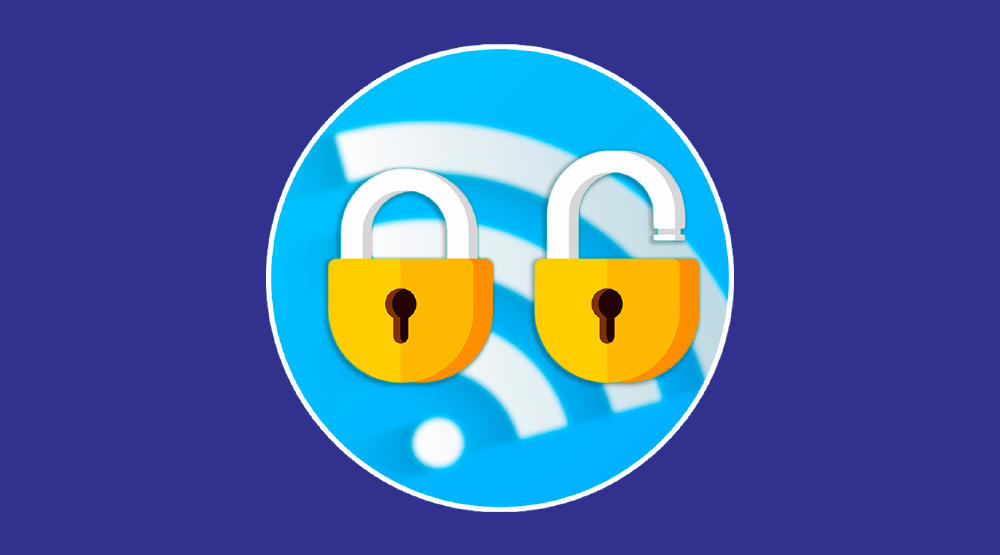
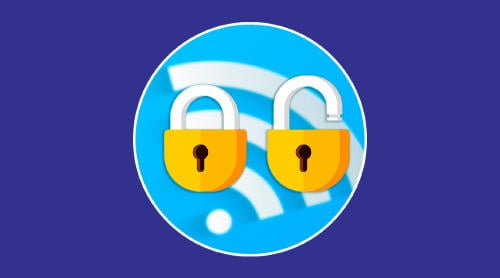
Ni una ni dos ni tres ¿cuántas veces has tenido que agacharte debajo del mueble para mirar el router por detrás? Todos sabemos que la conexión wifi no es perfecta y que es normal que los dispositivos queden a veces descubiertos.
Si eres joven pero ya andas con dolores en las lumbares por un móvil u ordenador con problemas de alzheimer, tenemos una mala noticia para ti: la contraseña se puede consultar sin levantar el culo del sofá.
Nos hemos pasado la vida dándole mucho más protagonismo del que se merece a la pegatina que las operadoras ponen por detrás del router. Cuando en realidad todo siempre había sido más sencillo desde el principio.
Claro que, si nadie te lo ha explicado nunca, lo más probable es que repitas el viajecito que siempre has visto hacer a tus hermanos mayores y a tus padres (en caso de que sean techies y les guste el moderneo).
En este artículo te vamos a dar la posibilidad de acabar con esa maldita y tediosa tradición. Si te guardas el secreto hasta podrás dártelas de MacGyver delante de tus amigos aunque hayas estudiado Ciencias del Mar.
Ah, ten en cuenta que todas las alternativas que te vamos a mostrar aquí son siempre suponiendo que la conexión es tuya y que no estás chupando cobertura del vecino o enganchado a una red pública.
No tienes que instalar nada ni invocar a Cthulhu. Basta con que tengas Windows 10 en el ordenador para que puedas consultar la contraseña sin demasiados problemas. No nos metemos con Windows 11 porque aún no lo conocemos.
Haz clic derecho sobre el icono de conexión Wifi que verás en la parte derecha de la barra de tareas. De las dos opciones que se desplegarán, selecciona “Abrir Configuración de red e Internet”.
Otro camino para llegar al mismo sitio es entrar en la Configuración de Windows y buscar el apartado Red e Internet. Creemos, no obstante, que es mucho más sencillo lo que te hemos explicado más arriba.
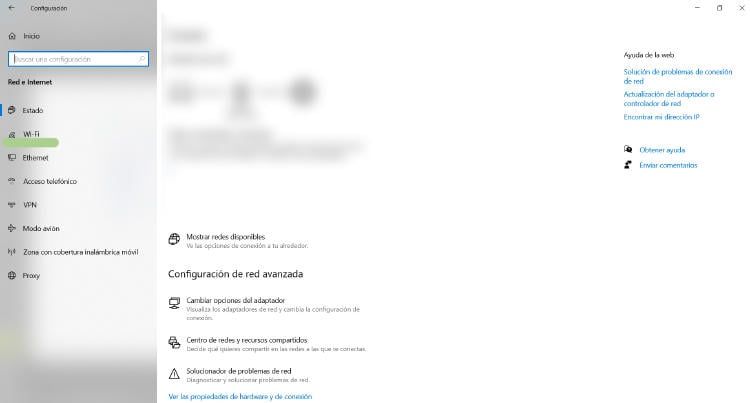
Se abrirá una ventana emergente con muchas opciones. Ignóralas todas y busca en la columna de la izquierda el apartado wifi. Aquí hay varias posibilidades de localización, pero en definitiva, lo que tienes que hacer es buscar la sección “Centro de redes y recursos compartidos”.
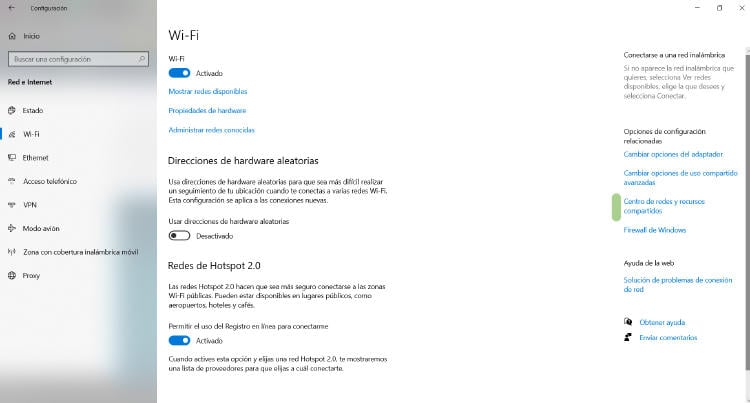
¿Otra ventana más? Sí, pero tranquilo porque ya queda poco. En este apartado debería aparecerte la red a la que estás conectado (“Ver redes activas”). Eliges “Conexiones” a su derecha y haces clic en el nombre de tu red.
En esta última sección deberías ver dos pestañas. Entra en “Seguridad” y por fin estarás donde querías: el slot en el que aparece la bendita contraseña. Ya solo tienes que marcar la casilla “Mostrar caracteres”, aceptar permisos de administrador, y lo tendrás.
Como te habrás dado cuenta, este “truco” solo funciona si estás conectado a la red. Por eso te recomendamos que localices la contraseña y la apuntes en un post-it o un papel que sepas que no vas a perder.
Nos vamos a poner un poco más técnicos, pero solo un poco. Hay otra forma de ver la contraseña del wifi en el ordenador. No vamos a entrar en el tema de la configuración del router (aunque también es posible y varía dependiendo del modelo).
Para esto tienes que entrar en “Símbolo del sistema”. Hay muchas formas de llegar hasta ahí pero la más sencilla es simplemente escribiéndolo en la barra de búsqueda. ¿Ya lo tienes? Ahora llega la parte más complicada.
Copia y pega esto “netsh wlan show profile” (sin las comillas) y dale a Enter. Aparecerá otra información relacionada con los perfiles que se conectan a la red y con las propias redes que han pasado en algún momento por el equipo.
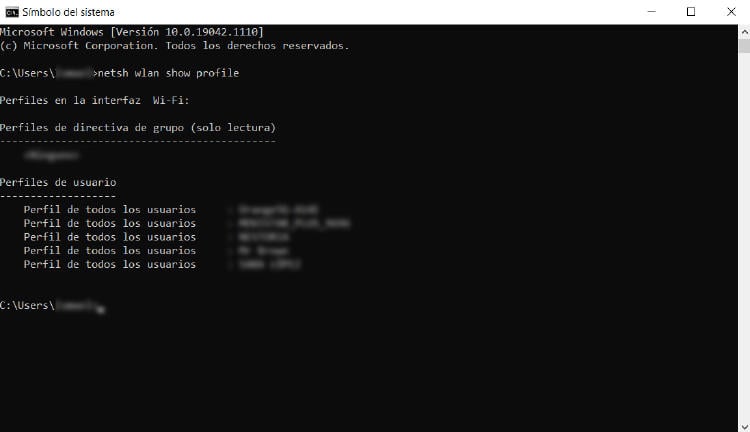
Pasa de todo y vete directamente al final, donde pone “name=nombredeperfil”. Pues bien, ahora tienes que sustituir “nomrbedeperfil”, solo eso, dejando el igual, por “netsh wlan show profile name=nombredelperfil key=clear”.
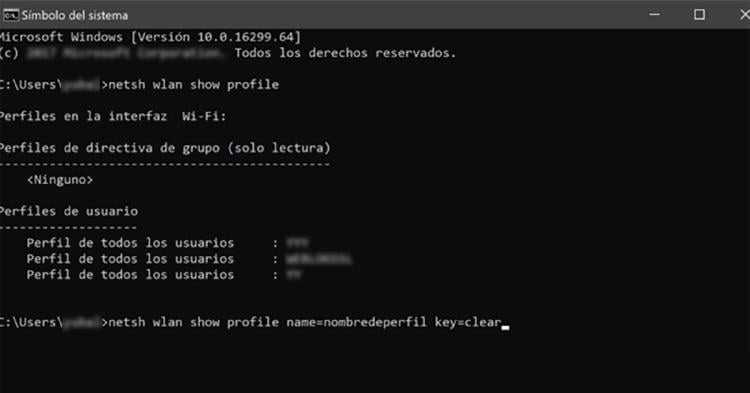
Donde aparece “nombredeperfil” deberás haber puesto el nombre de la red wifi sobre la que quieres conocer la contraseña. Presionas Enter y ¡voi là! Ahí tienes lo que buscabas.
No creas que el ordenador es el único aparato de la casa que puede tener problemas con el wifi. De hecho, lo más seguro es que estés leyendo este artículo en tu smartphone, conectado a la red wifi de casa.
Hablando de contraseñas y de Android se nos presentan dos posibilidades. Consultarla buscándole las cosquillas al SO, pero sin vulnerar nada, desde los menús normales de toda la vida; o rooteando el teléfono.
En cuanto a lo primero, si tienes un terminal más o menos moderno estás de suerte. Podrás generar un código QR para enviar la conexión, en la que se incluyen muchos datos y sí, también la contraseña.
Para el resto de casos habrá que acceder al menú de conexiones en Ajustes, buscar la red wifi a la que estamos conectados, y probar a modificar la contraseña. No te aseguramos de que vaya a funcionar en todos los casos.
Volviendo al código QR, el proceso es bien sencillo. Entras en a la conexiones wifi en Ajustes y seleccionas la red sobre la que estés buscando la contraseña. Buscas sus opciones y ahí verás la posibilidad de generar el código.
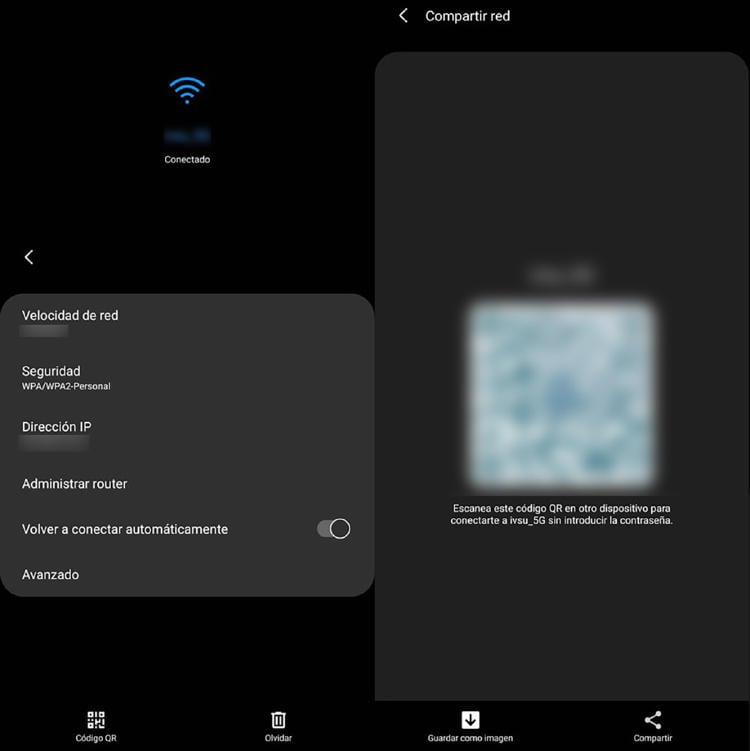
Ahora lo único que necesitas es pedirle ayuda a un amigo o un familiar y que con su teléfono lea el código QR que has generado. No tiene mucho más misterio; entre la información, además del nombre SSID, aparecerá la contraseña.
Ya te hemos dicho que el rooteo es peligroso, porque pones en compromiso tanto la privacidad de los datos como la seguridad del sistema. ¿Por qué existe entonces ese modo?
Es básicamente una consola para administradores que da acceso a opciones y configuraciones ocultas para el usuario medio. De ahí que a través de ella se pueda acceder a esa contraseña wifi olvidada.
Métodos para rootear existen muchos —y no todos son del todo legales—, pero en este caso nos bastará con instalar algunas de las apps que ofrece Google en la Play Store. La más conocida probablemente sea WiFi Password Recovery.
Te la descargas, seleccionas la pestaña “Saved WiFi” y ahí verás todas las redes con información almacenada en el teléfono. Buscas la que quieres, pinchas en ella y ¡tachán! Problema resuelto.
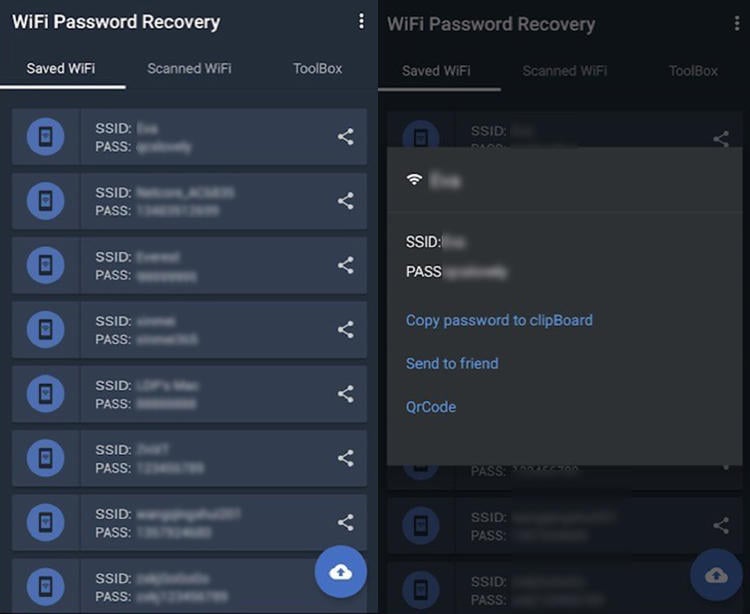
Este tipo de aplicaciones por suerte son completamente gratuitas y tienden a estar libres de publicidad. Además pesan bastante poco, por lo que puedes dejarlas instaladas sin mayor problema.
Sentimos decirte que, aunque iOS sea normalmente más sencillo y directo que Android, para el tema de la contraseña del wifi tendrás que dar alguna vuelta de más. De hecho, no se puede hacer solo con el iPhone.
Para esto necesitarás contar con un ordenador Mac. Pero antes de llegar ahí, asegúrate de que tienes la sincronización con iCloud activada y que estás compartiendo Internet (a través de Hotspot). Si es así, ya puedes ir al equipo.
Conecta el Mac al Punto de Acceso que acabas de crear con el móvil desde el menú wifi. Solo por hacer esto ya habrás dado permiso para que ambos dispositivos sincronicen sus contraseñas (bendito iOS).
Abre la app “Llavero”, busca el apartado “Sistema” en la pare superior izquierda de la pantalla, y después haz clic en “Contraseñas”. Se desplegarán todas las redes. Solo te queda hacer doble clic en la que quieras, y c'est fini.
Ah, y no creas que cualquiera podría hacer esto para robarte el wifi. El propio Mac está protegido y te pedirá que introduzcas tu usuario y contraseña para ver esa información.
No nos cansaremos de repetirte que apuntes todas las contraseñas y datos importantes en papel. Ya nos sabemos toda esa historia de la era digital, pero el papel siempre lo vas a tener en el cajón quietecito y a salvo.
De lo contrario te olvidarás de la contraseña y no podrás seguir disfrutando de los gigas infinitos de Yoigo. No es una amenaza, solo una recomendación. ¡Al lío!
¿Quieres recibir notificaciones con los mejores articulos?